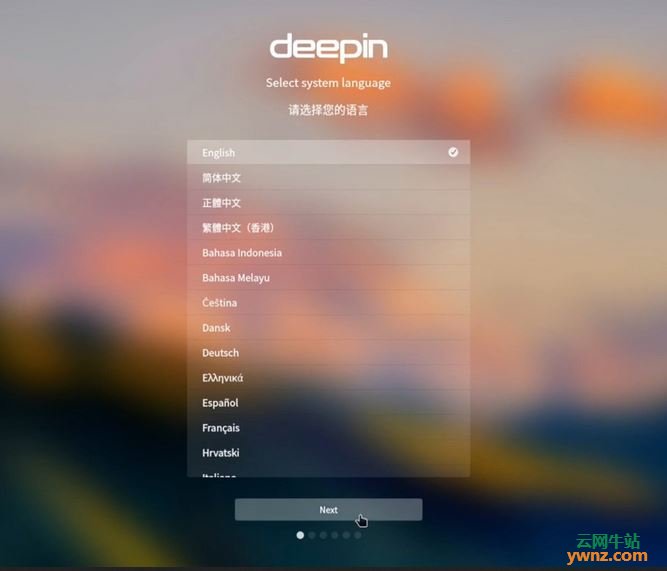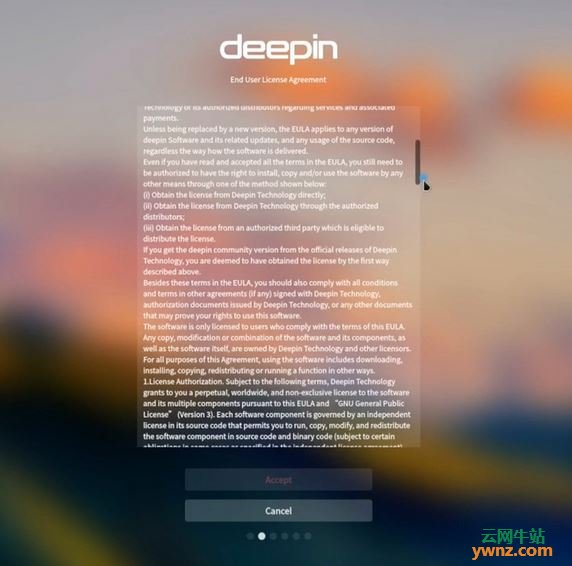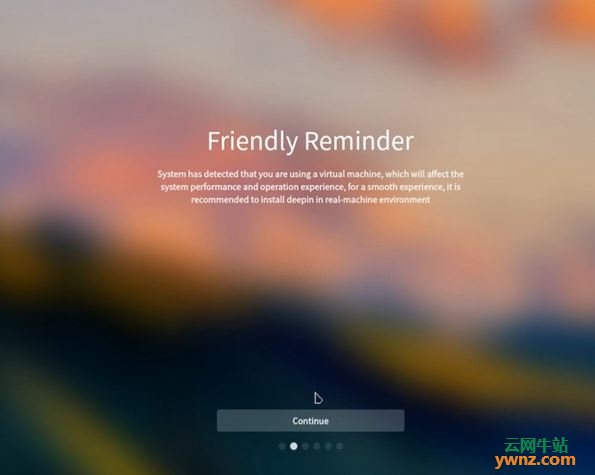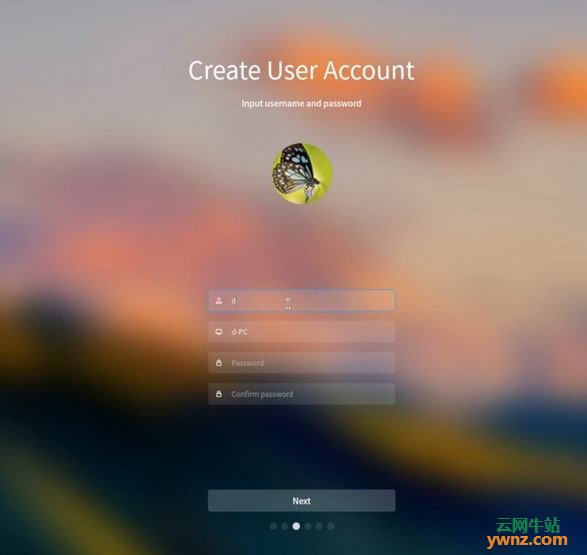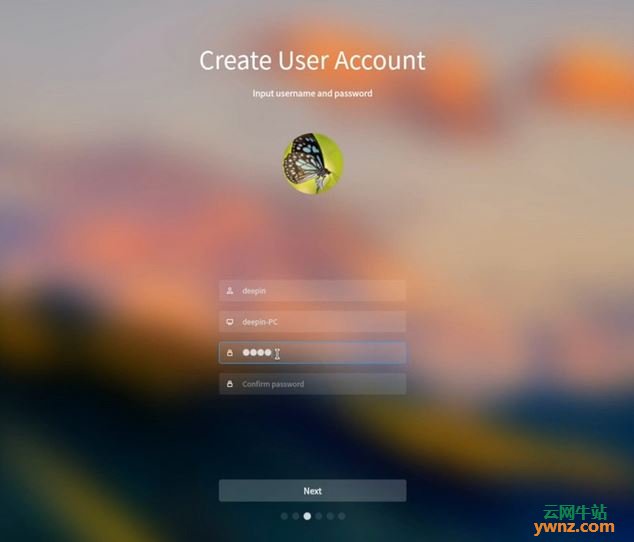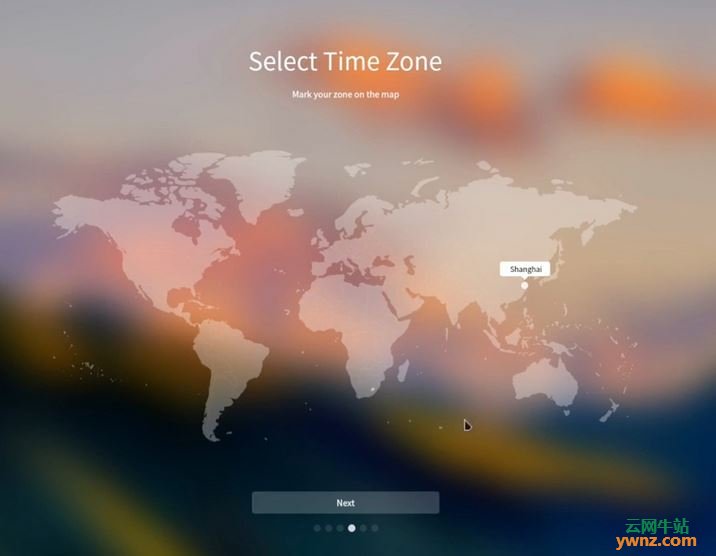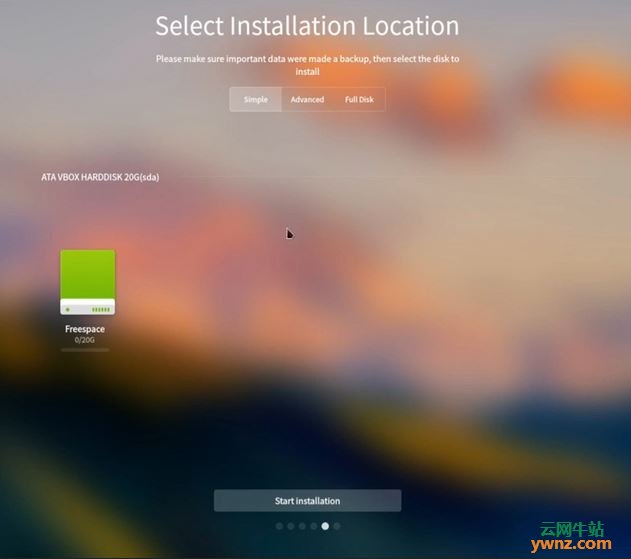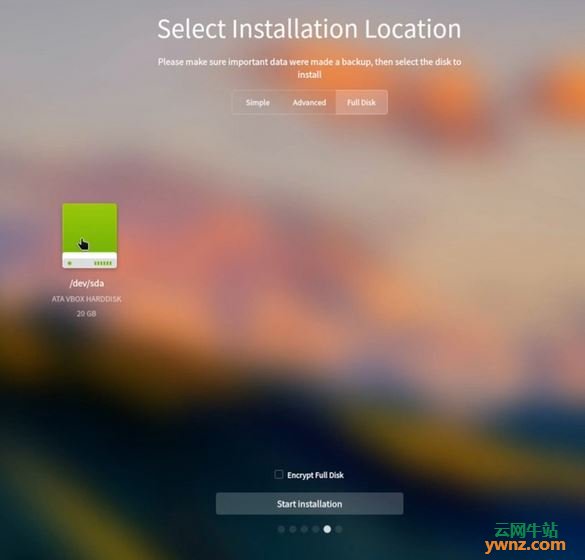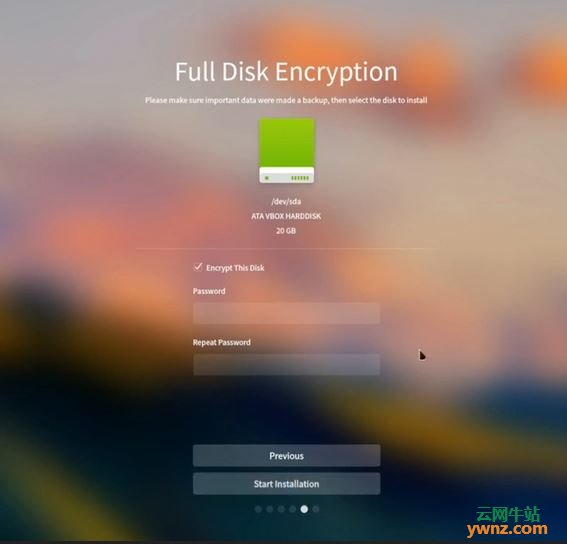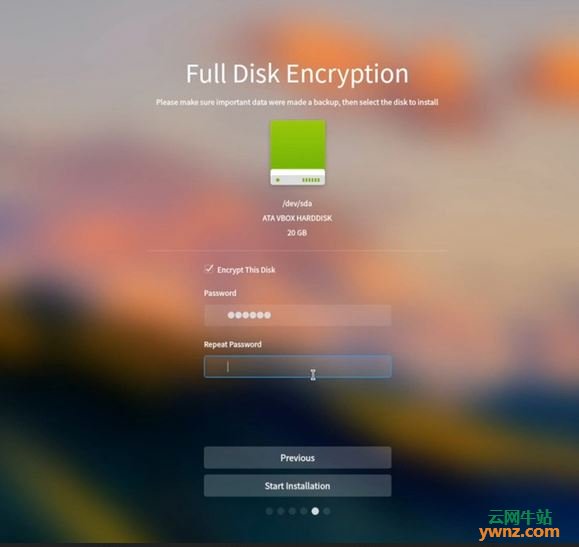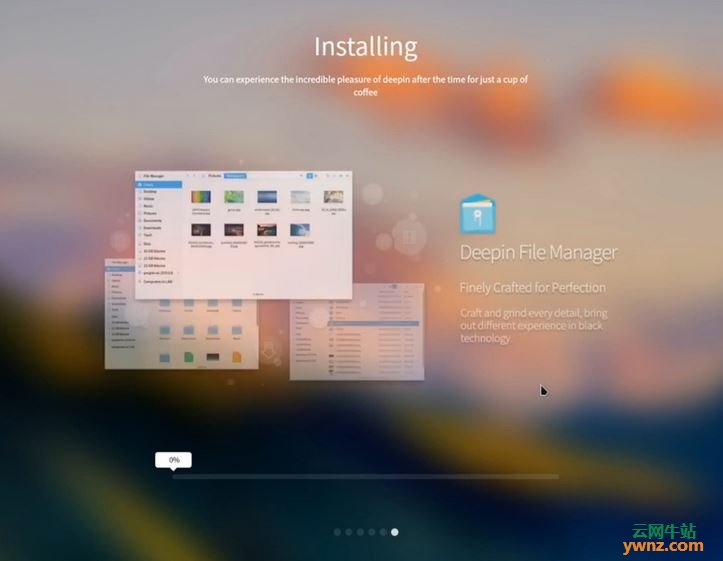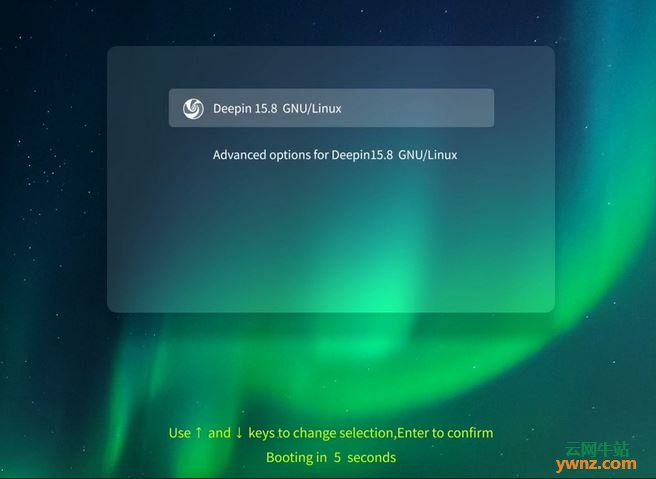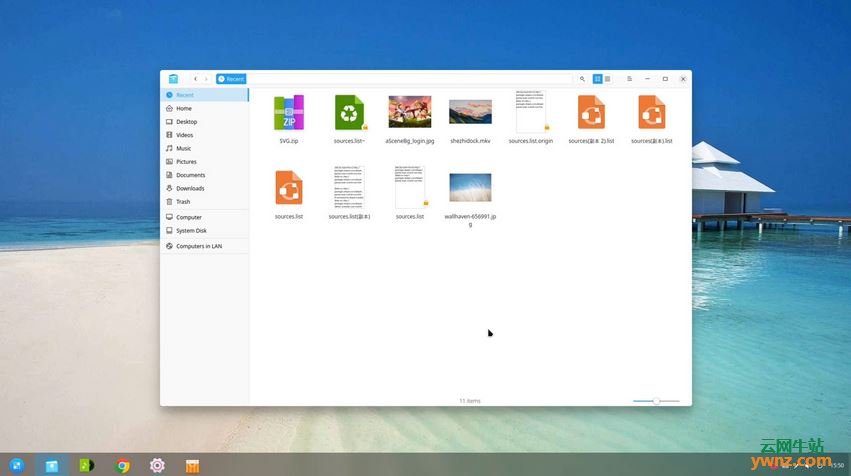|
以下将演示深度操作系统Deepin 15.8英文版的安装全过程(注:和中文版一样的安装过程,只是显示的语言是English),你可以采用下载deepin-15.8-amd64.iso后刻录成光盘来安装,这种方法被认为是最简单的,当然也可以采用U盘、虚拟机、硬盘等安装方式。
一、下载Deepin 15.8 ISO 下载页面:深度操作系统Deepin 15.8发布下载,附新增功能及升级说明 注:Deepin 15.8 ISO经过优化设计,体积比Deepin 15.7减少了200MB,同时系统采用全新的控制中心设计、任务栏托盘及开机引导主题,使得Deepin 15.8桌面相当的美观,加上原有的Deepin系统性能与原创应用软件,Deepin 15.8的体验效果相当的出色。
二、安装Deepin 15.8全过程 注:深度操作系统Deepin 15.8英文版的安装流程相当的简单,同时安装速度也会相当的快。按照以下步骤就能完成Deepin 15.8的安装。 1、如果想要光盘的方式安装,请放刻录的Deepin 15.8光盘进去就可以开始安装了,先选择语言,由于安装的是英文版,所以选择English,然后点击Next:
2、相关的使用协议,要想使用Deepin 15.8就必须得同意相关的条款才能继续安装:
3、出来个Friendly Reminder(友情提示,最好的方式是在真实环境中安装,比如采用光盘、硬盘安装),点击继续安装下去:
4、输入系统的帐号及密码:
注:现在输入的系统帐号及密码是进入Deepin 15.8桌面所使用的帐号密码,请记住这个设置。 5、选择相应的地区,Deepin 15.8支持全世界各地区,看你所在的位置来选择了:
6、所要安装的位置及相关的分区,你可以自行分区,也可以采用系统的默认分区方式,同时建议有一定Linux基础的用户先在Windows分好区,好在这一环节使用分好的区:
7、可以采取Full Disk Encryption(全磁盘加密),需要请输入Password:
8、以上设置完就进入到了Deepin 15.8的安装过程,一般等待程序自动安装完成,在下面有相关的百分比进度,达到100%即安装完成:
至此,安装Deepin 15.8英文版全部完成,重新启动操作系统后就可以进入到Deepin 15.8的桌面中了,以下是引导Deepin 15.8界面和桌面:
相关主题 |